作者:
Gregory Harris
创建日期:
10 四月 2021
更新日期:
1 七月 2024

内容
通过本文,您将学习如何识别和了解iPad平板电脑的型号,以及查看软件版本。
脚步
第 1 部分(共 2 部分):型号
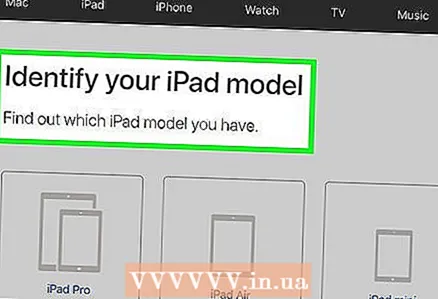 1 一种型号的品种。 每个 iPad 型号都有多种风格。这通常是“仅 Wi-Fi”版本,以及 Wi-Fi 和蜂窝版本。因此,一个型号的 iPad 平板电脑(例如 iPad Mini)可以有多个品种和编号。
1 一种型号的品种。 每个 iPad 型号都有多种风格。这通常是“仅 Wi-Fi”版本,以及 Wi-Fi 和蜂窝版本。因此,一个型号的 iPad 平板电脑(例如 iPad Mini)可以有多个品种和编号。 - iPad 型号的版本(按编号)不会影响设备的尺寸(例如,带有蜂窝网络的 iPad Air 与 iPad Air 的“仅 Wi-Fi”版本在尺寸上没有区别)。
 2 从平板电脑上取下外壳。 型号位于 iPad 保护套背面的底部,因此请取下保护套或修剪。
2 从平板电脑上取下外壳。 型号位于 iPad 保护套背面的底部,因此请取下保护套或修剪。  3 找到您的型号。 iPad 外壳背面底部有几行文字。型号位于最上面一行“型号”后面的右侧。
3 找到您的型号。 iPad 外壳背面底部有几行文字。型号位于最上面一行“型号”后面的右侧。 - 型号有格式 A1234.
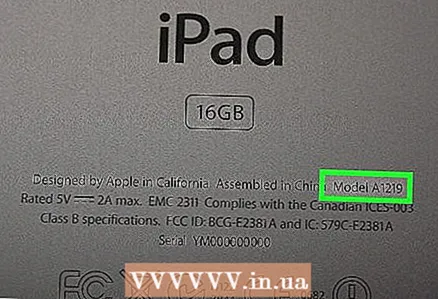 4 将 iPad 的型号与型号名称相匹配。 截至 2017 年 4 月,所有当前的 iPad 型号都分配有以下编号:
4 将 iPad 的型号与型号名称相匹配。 截至 2017 年 4 月,所有当前的 iPad 型号都分配有以下编号: - iPad Pro 9.7 英寸 - A1673 (仅限无线网络); A1674 要么 A1675 (Wi-Fi 和蜂窝网络)。
- iPad Pro 12.9 英寸 - A1584 (仅限无线网络); A1652 (Wi-Fi 和蜂窝网络)。
- iPad Air 2 - A1566 (仅限无线网络); A1567 (Wi-Fi 和蜂窝网络)。
- iPad Air - A1474 (仅限无线网络); A1475 (Wi-Fi 和共享蜂窝网络); A1476 (Wi-Fi 和 TD/LTE 网络)。
- iPad 迷你 4 - A1538 (仅限无线网络); A1550 (Wi-Fi 和蜂窝网络)。
- iPad 迷你 3 - A1599 (仅限无线网络); A1600 (Wi-Fi 和蜂窝网络)。
- iPad 迷你 2 - A1489 (仅限无线网络); A1490 (Wi-Fi 和共享蜂窝网络); A1491 (Wi-Fi 和 TD/LTE 网络)。
- 小型平板电脑 - A1432 (仅限无线网络); A1454 (Wi-Fi 和共享蜂窝网络); A1455 (Wi-Fi 和 MM 网络)。
- iPad 第 5 代 - A1822 (仅限无线网络); A1823 (Wi-Fi 和蜂窝网络)。
- 第 4 代 iPad - A1458 (仅限无线网络); A1459 (Wi-Fi 和共享蜂窝网络); A1460 (Wi-Fi 和 MM 网络)。
- 第三代 iPad - A1416 (仅限无线网络); A1430 (Wi-Fi 和共享蜂窝网络); A1403 (Wi-Fi 和 VZ 网络)。
- 第二代 iPad - A1395 (仅限无线网络); A1396 (GSM 网络); A1397 (CDMA 网络)。
- 第一代 iPad - A1219 (仅限无线网络); A1337 (Wi-Fi 和 3G 网络)。
 5 选择配件时请使用您的 iPad 型号。 例如,如果您想为 iPad 购买特殊的充电器或保护套,您可以使用型号来确定所需配件的尺寸和类型。
5 选择配件时请使用您的 iPad 型号。 例如,如果您想为 iPad 购买特殊的充电器或保护套,您可以使用型号来确定所需配件的尺寸和类型。
第 2 部分(共 2 部分):软件版本
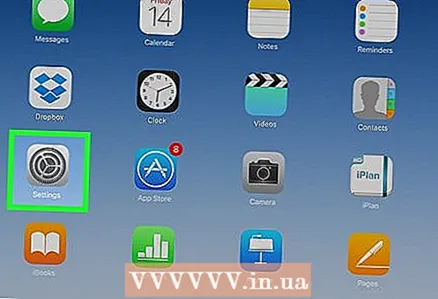 1 启动设置应用程序。 在您平板电脑的主屏幕之一上查找灰色齿轮图标。
1 启动设置应用程序。 在您平板电脑的主屏幕之一上查找灰色齿轮图标。 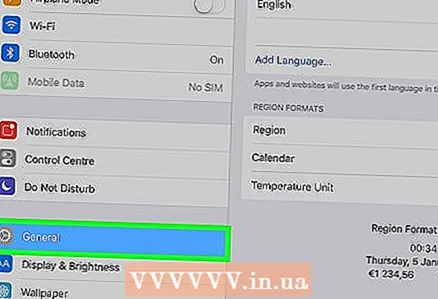 2 单击常规。 此选项卡位于设置页面的左侧。
2 单击常规。 此选项卡位于设置页面的左侧。 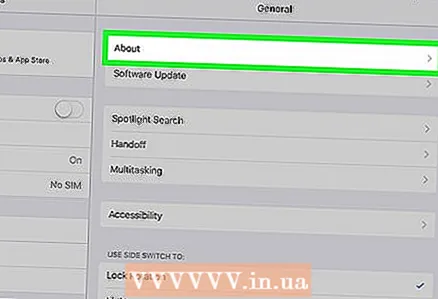 3 单击关于此设备。 此项目位于“常规”页面上的列表顶部。
3 单击关于此设备。 此项目位于“常规”页面上的列表顶部。 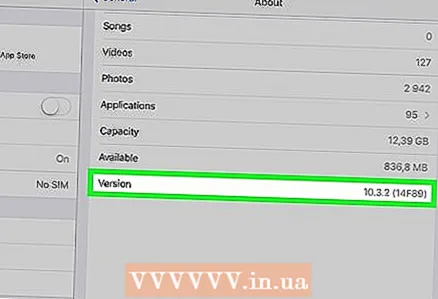 4 找到“版本”这一行。 基本信息页面版本符号右侧的数字为 iPad 软件版本(例如 10.3.1)。软件版本号会影响平板电脑程序和桌面的外观。
4 找到“版本”这一行。 基本信息页面版本符号右侧的数字为 iPad 软件版本(例如 10.3.1)。软件版本号会影响平板电脑程序和桌面的外观。
提示
- iPhone 的型号可以像识别 iPad 的型号一样识别。



